この記事はXSERVER(エックスサーバー)、Cyberduck(サイバーダック)、Sublime Text(サブライムテキスト)を利用する事を前提にして書いております。
以下の記事内で、各ツールの詳細記事も用意しておりますので、使用方法などはそちらからご確認ください。
-

レンタルサーバーとは?XSERVERをおすすめする理由と導入方法[画像解説]
続きを見る
-

無料のおすすめFTPクライアントソフトCyberduck(サイバーダック)のインストール方法から初期設定・使い方[MAC]
続きを見る
-

[Sublime Text4対応]サブライムテキストのインストール方法、使い方、日本語化、おすすめな便利機能[MacとWindows]
続きを見る
また、この記事公開以降に、Really Simple SSLを使い、以前までhttps化されていたサイトが突然「保護されていない通信」に変わってしまうという現象が発生するようになりました。そちらの対処方法は以下の記事にてご紹介していますので、問題が発生した場合はそちらをご確認ください。なお、この記事は、基本動作として有効だと思いますので、そのままにしておきます。
-

Really Simple SSLを使い、以前までhttps化されていたサイトが突然「保護されていない通信」に変わってしまった場合の解決方法
続きを見る
さて、サイトのURLですが、現在の主流は「https://~」から始まるものになります。
しかし、「https://~」いわゆるSSL化されていないサイトの場合、「http://~」でサイトを表示すると「保護されていない通信」と出て、ユーザーを不安にさせるという心証が悪いだけでなく、実際にSEO対策としての評価も低くなります。
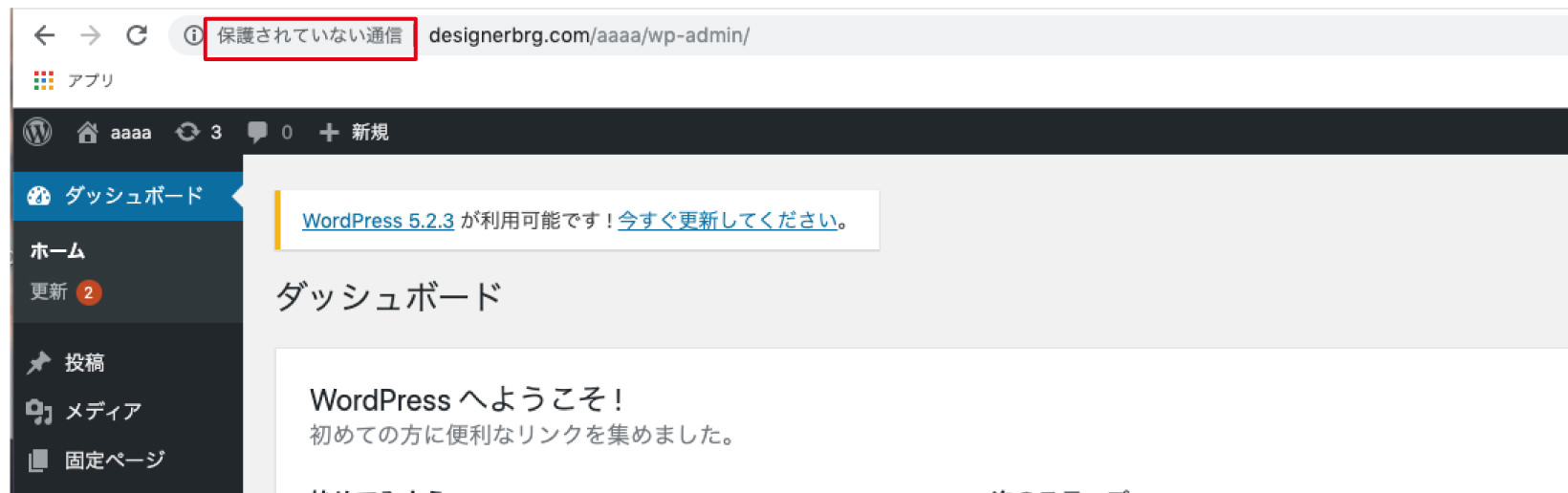
ですので、サイトと向き合って運営していく中で、「https://~」というSSL化にしないという選択肢はありません。
サイトをSSL化しよう
SSLとは「Secure Sockets Layer」の略になります。
SSLとは、簡単に言うとWebサイトとそのサイトを閲覧しているユーザとのやり取り(通信)を暗号化するための仕組みです。
正直この説明でもだいぶわかりにくいとは思いますので、もっとわかりやすく言うと、サイトのセキュリティを強化しているという認識で大丈夫です。
サイトに証明書を発行し、それを暗号化し、セキュリティを高めているのです。
証明書とか言われると余計ややこしくなりますが、詳しく説明するとウェブシシテムの根本的な話が介入してくるので、とりあえずは、深く知らなくても大丈夫です。
とにかく、サイト運営において「https://~」のSSL化は必須事項だと認識いただければとそれでOKです、
SSL化の為の証明書を発行しよう
まずは、エックスサーバーを利用している事が前提でお話を進めていきます。
サーバー管理画面である、エックスサーバーのサーバーパネル(ワードプレスのダッシュボードではありませんよ!)に入って、「ドメイン」→「ドメインSSL設定」と進んでいきましょう。
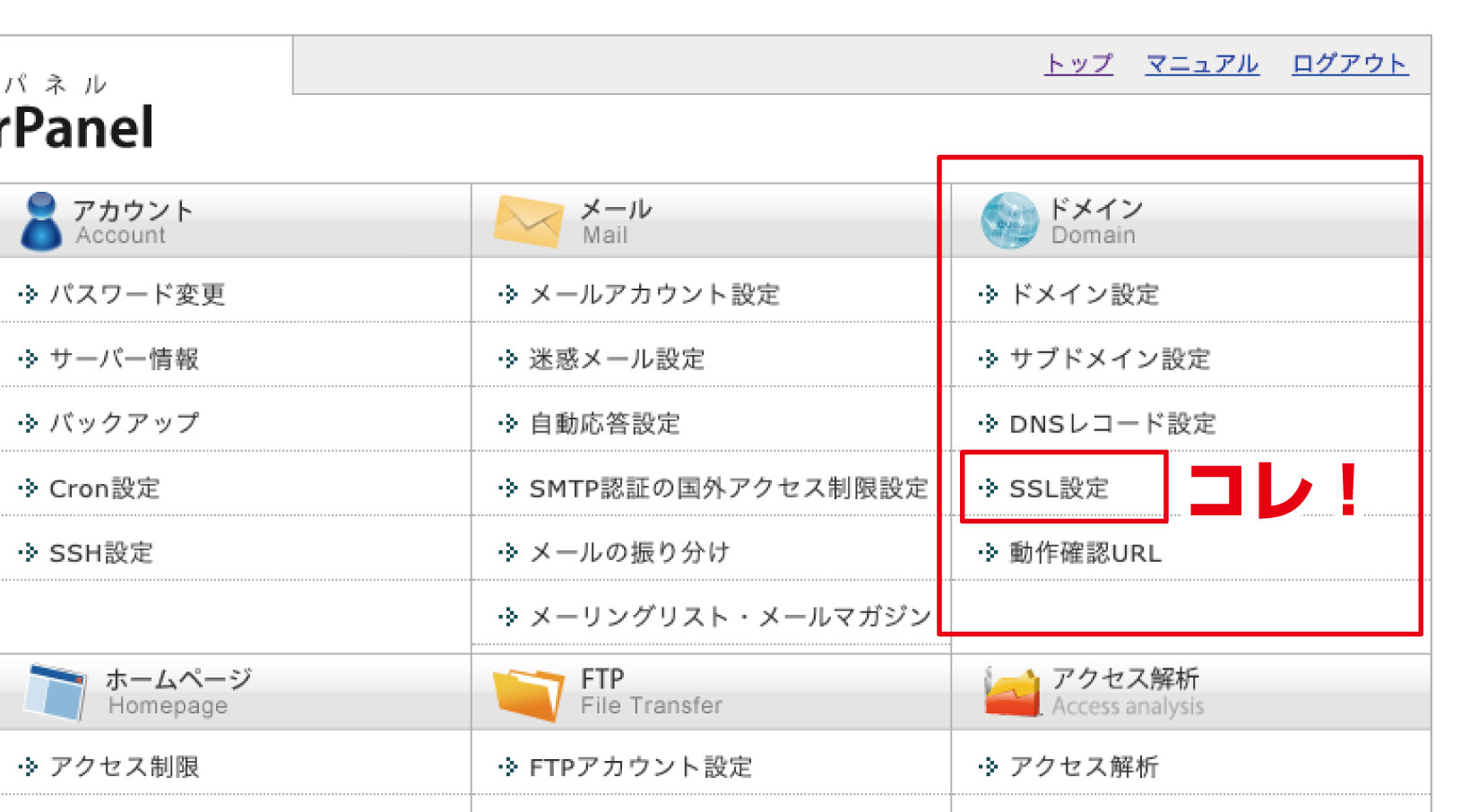
そこで、SSL化したい対象のドメインを選択します。
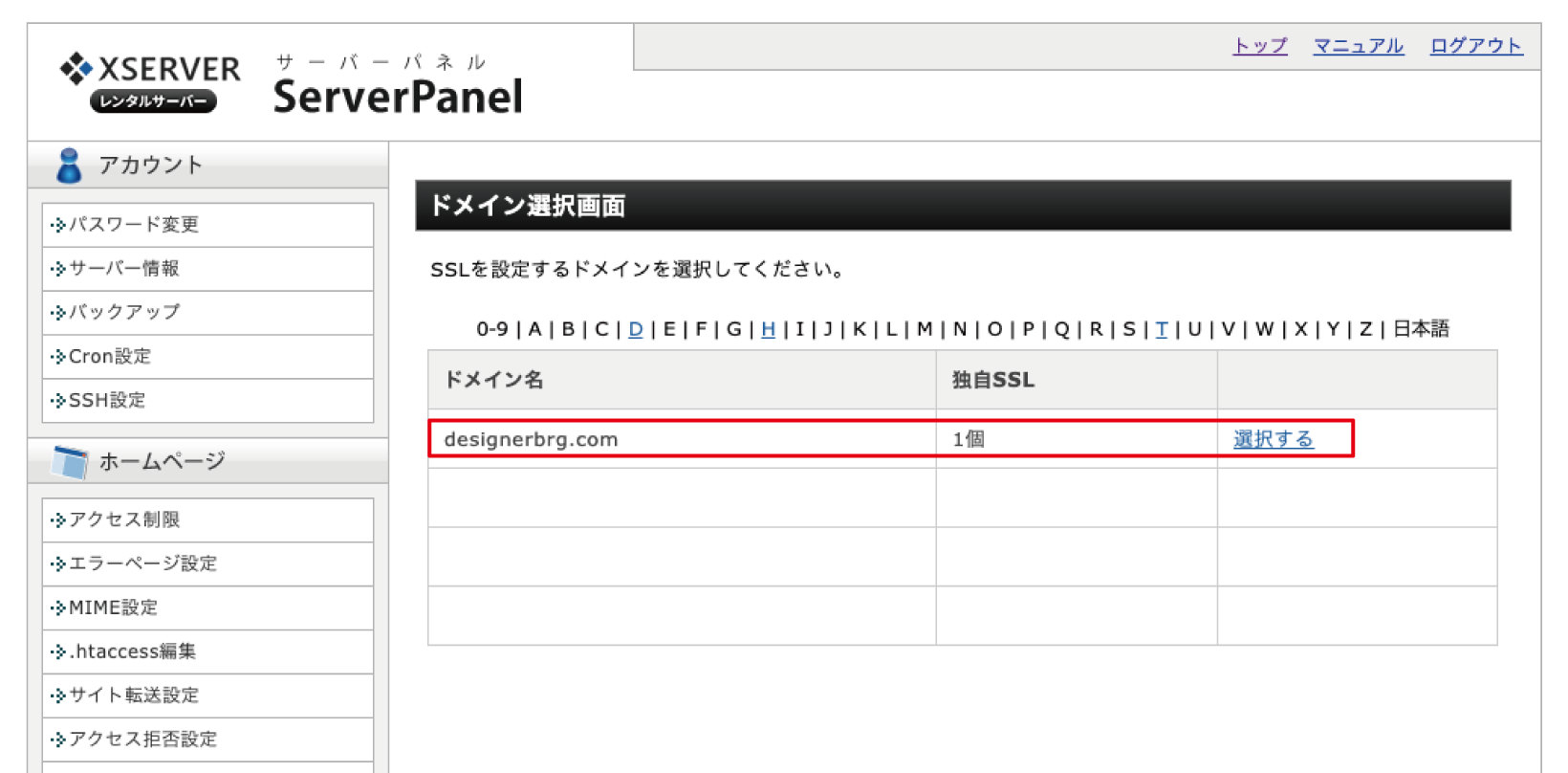
注意! ドメイン登録設定やネームサーバーの変更直後などではSSL設定できない時があるので、焦らずに時間を見ながら対処していきましょう。
web制作において焦りは本当に禁物です!判断基準は、サイトにエックスサーバーのページが表示されるかどうかです。
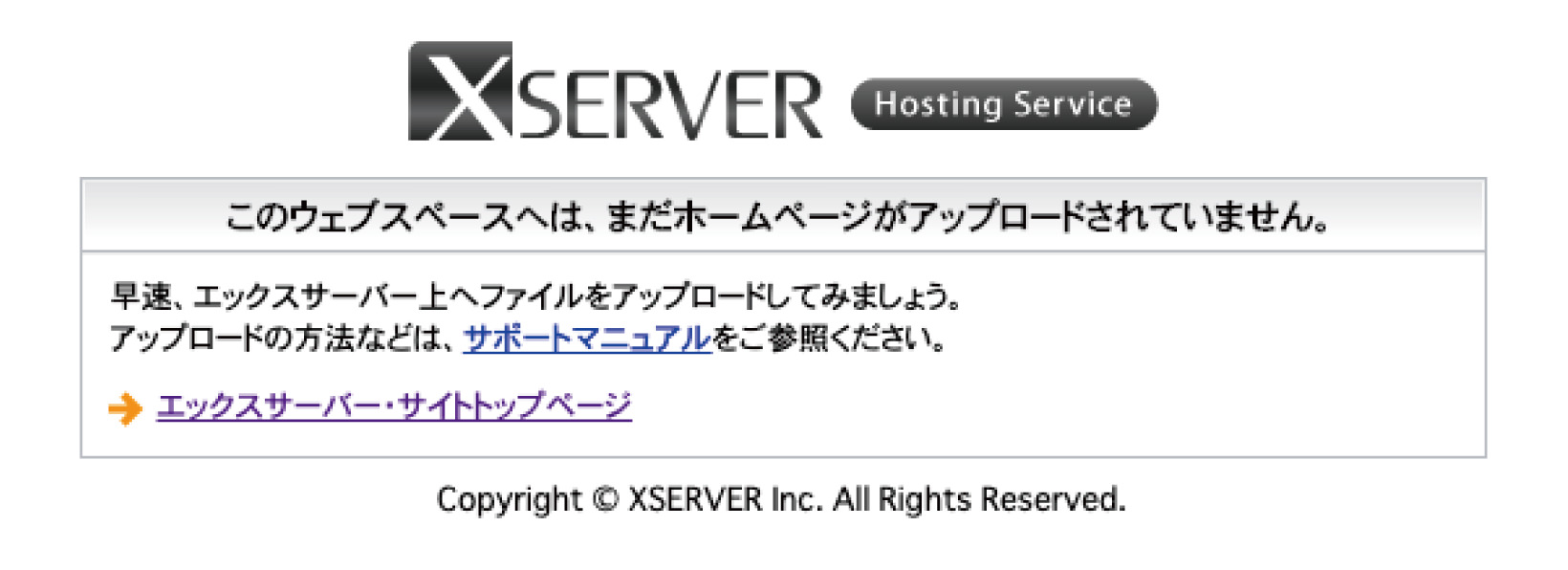
次に選ぶのは、SSLの事について詳しくわからない初心者の方なのであれば、基本的には「独自SSL設定追加」になります。
「独自SSL設定追加」のタブを選択し、サイト欄にて希望の対象ドメインになっている事を確認したうえで、実行をしてください。
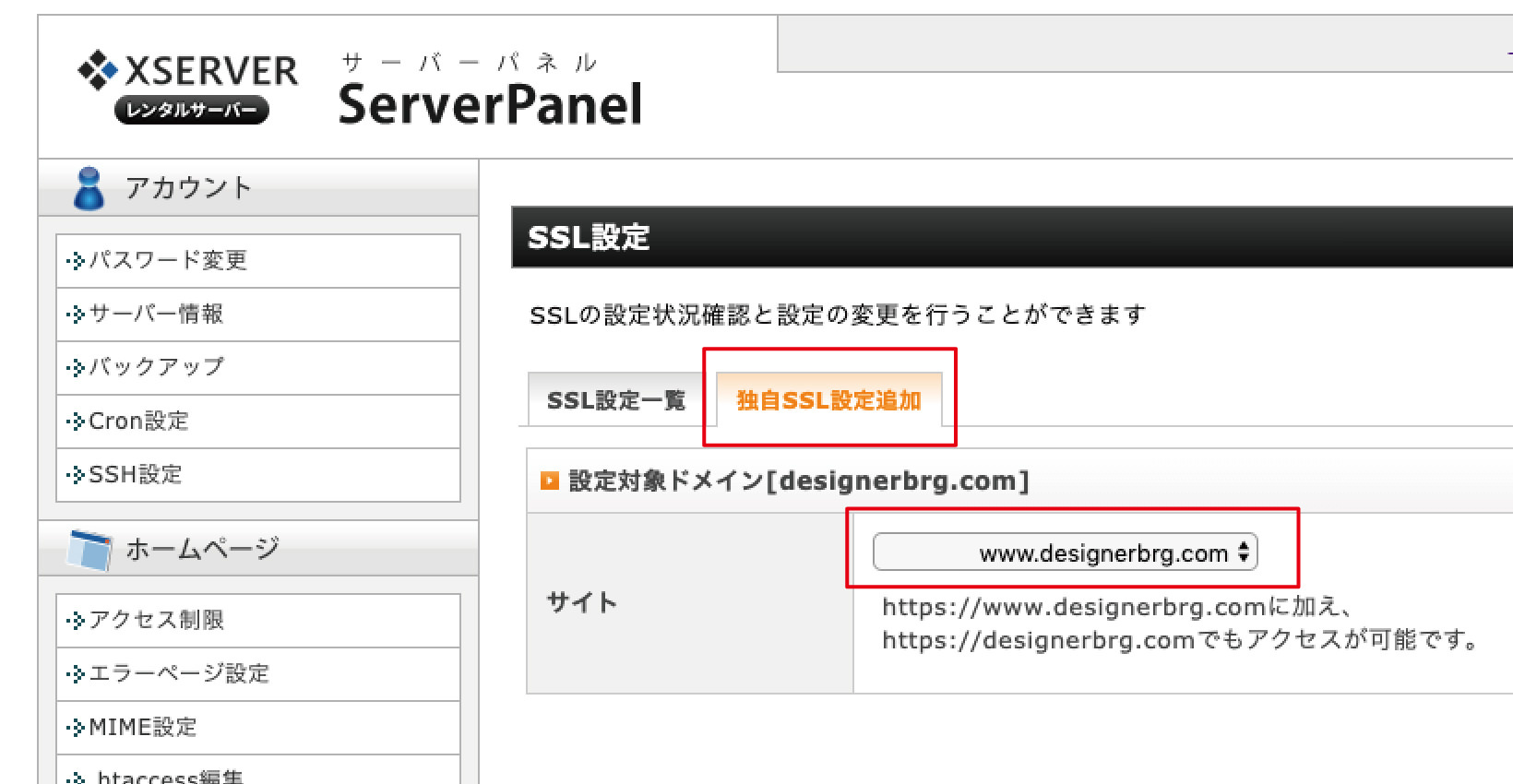
しばらくすると、その対象ドメインに証明書が発行されSSL設定になり、「https://~」でもアクセスできるようになります。
この時、当サイトでいうと、「https://designerbrg.com/」でも「https://designerbrg.com/」のどちらでもアクセス可能の状態になります。あくまでURLの違いだけですので、ページ内容はどちらも変わりませんので、その点留意ください。
しかし、世の中のサイトで、「https://designerbrg.com/」「https://designerbrg.com/」と、2通りのアドレスを書いて宣伝していることはありませんね。
そして、アクセスさせるべきURLは「https://designerbrg.com/」になりますので、こちらにアクセスしてもらうようにしなければなりません。
このように、意図しないURL(「https://designerbrg.com/」)にアクセスしても、特定のURL(「https://designerbrg.com/」)に切り替える事をリダイレクトと呼びます。
自動でリダイレクトはかからない
リダイレクトがかけられたサイトは多く、日常でよく見かけます。
リダイレクトにもいろいろあるのですが、そこは今は気にしなくて大丈夫です。
しかし、エックスサーバーに限らず、基本的にはSSL化を設定したとしても、自動でリダイレクト処理はかかりません。
ですので、リダイレクトがかかるようにしなければなりません。
リダイレクト設定
ここでは2通りのリダイレクトの方法をご紹介いたします。
SSL化のリダイレクトプラグイン
ワードプレスを利用している場合は「Really Simple SSL」というプラグインを導入すれば一瞬でリダイレクト設定ができます。
特に設定変更などもなく、有効化するだけでOKですので、とても簡単です。
これで、「https://designerbrg.com/」でアクセスしても「https://designerbrg.com/」のページが表示されます。
SSL化のプラグインをおすすめしない2つの理由
プラグインを利用すれば、とても簡単にリダイレクト設定はできるのですが、個人的にはあまりおすすめ致しません。おすすめしないと言っても、「私はしない」というレベルの話ですが。
ワードプレスでサイトを運営していくにあたり「プラグインは必要最低限のものしか入れない!」という通説があります。
実際、プラグインを無駄に詰め込むとサイトの表示速度に影響が出たり、プラグイン同士が干渉したりする事があるので、プラグインは極力少なく、必要最低限のものしかいれないという考えは大事です。
プラグインが多すぎると、サイトにエラーが起きた際に、どれが原因になっているのか探るのも一苦労になります。
さらに、プラグインというのは個人で開発されたものも多く、いつ開発が終わるかもわかりません。情報が古くなっても更新されない事だって多々あります。作った人がそのプラグインに興味を失ってしまうと放置されてしまいます。
ですので、私はSSL化のような重要な事に関しては、プラグイン実装をあまり推奨しません。
「.htaccess」を編集する、SSL化のリダイレクト実装方法
エックスサーバー公式サイトでも紹介されていますが、独自SSLの設定が完了した時点では、自動的に「https://~」のURLへリダイレクトされません。
「.htaccess」を編集しよう
そこで「.htaccess」というファイルを編集する必要があります。まずは「.htaccess」がどこにあるの?という事からご説明いたします。
「.htaccess」はサーバファイル内にありますので、FTPソフトを利用して編集していく必要があります。私は、FTPソフトはサイバーダックをオススメしているので、サイバーダックを利用した編集方法をご紹介致します。
サイバーダックに入って、対象となる自身のサイトのドメイン直下までいきましょう。
ワードプレスファイルがドメインより1つ下の階層のサブディレクトリに設置されている場合は、インストールされたフォルダと「index.php」があるはずです。
この段階では、「.htaccess」は見えていないので、上部メニューの「表示」から「不可視ファイルの表示」のチェックを押しましょう。
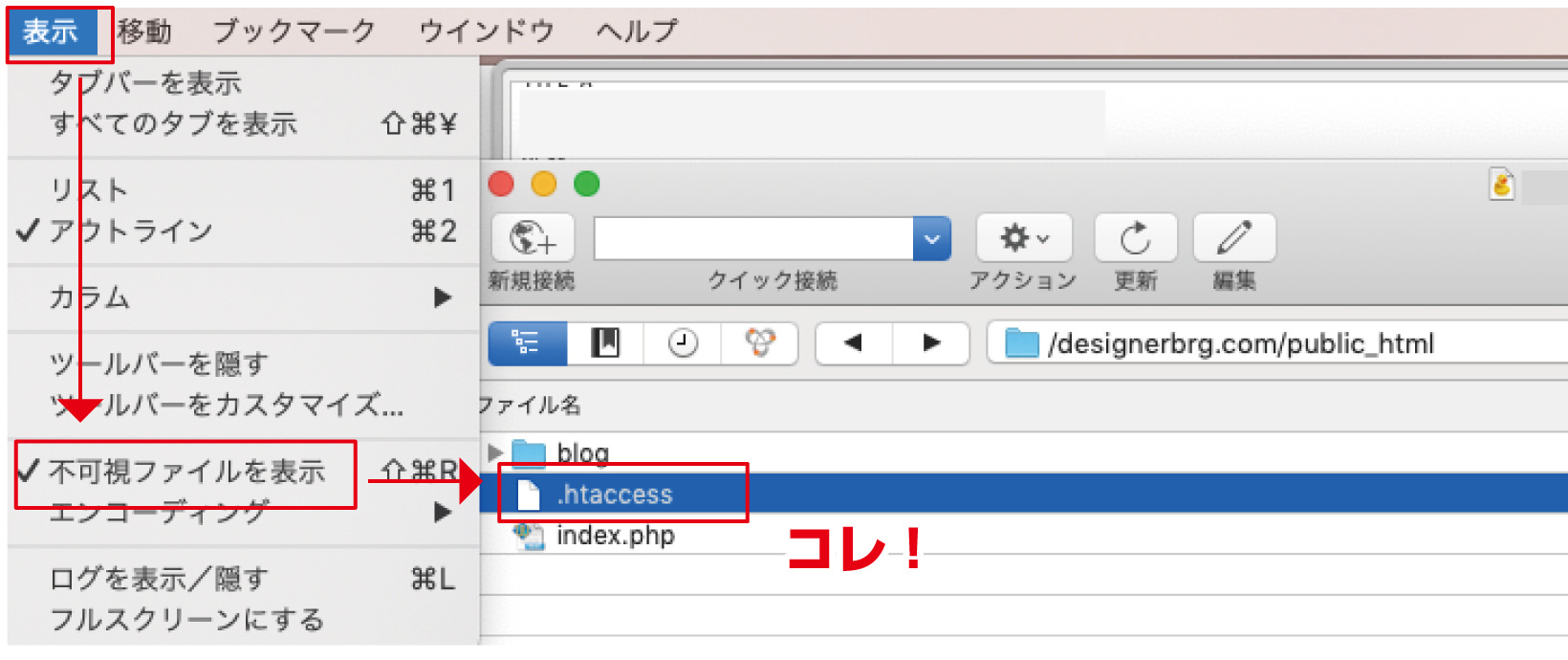
すると「.htaccess」が出現しますので、そちらをクリックして開けるのですが、基本的にサイバーダック内での書き換え作業を行う場合は、バックアップをとってから作業をするというのが、必須になりますので、きっちりバックアップをとってから作業に移ってくださいね。
「.htaccess」を開けると、いろいろ書かれていると思いますが、一番下の何も書かれていないところまでカーソルを持っていき、以下のコードをコピペしてください。
RewriteEngine On
RewriteCond %{HTTPS} !on
RewriteRule ^(.*)$ https://%{HTTP_HOST}%{REQUEST_URI} [R=301,L]
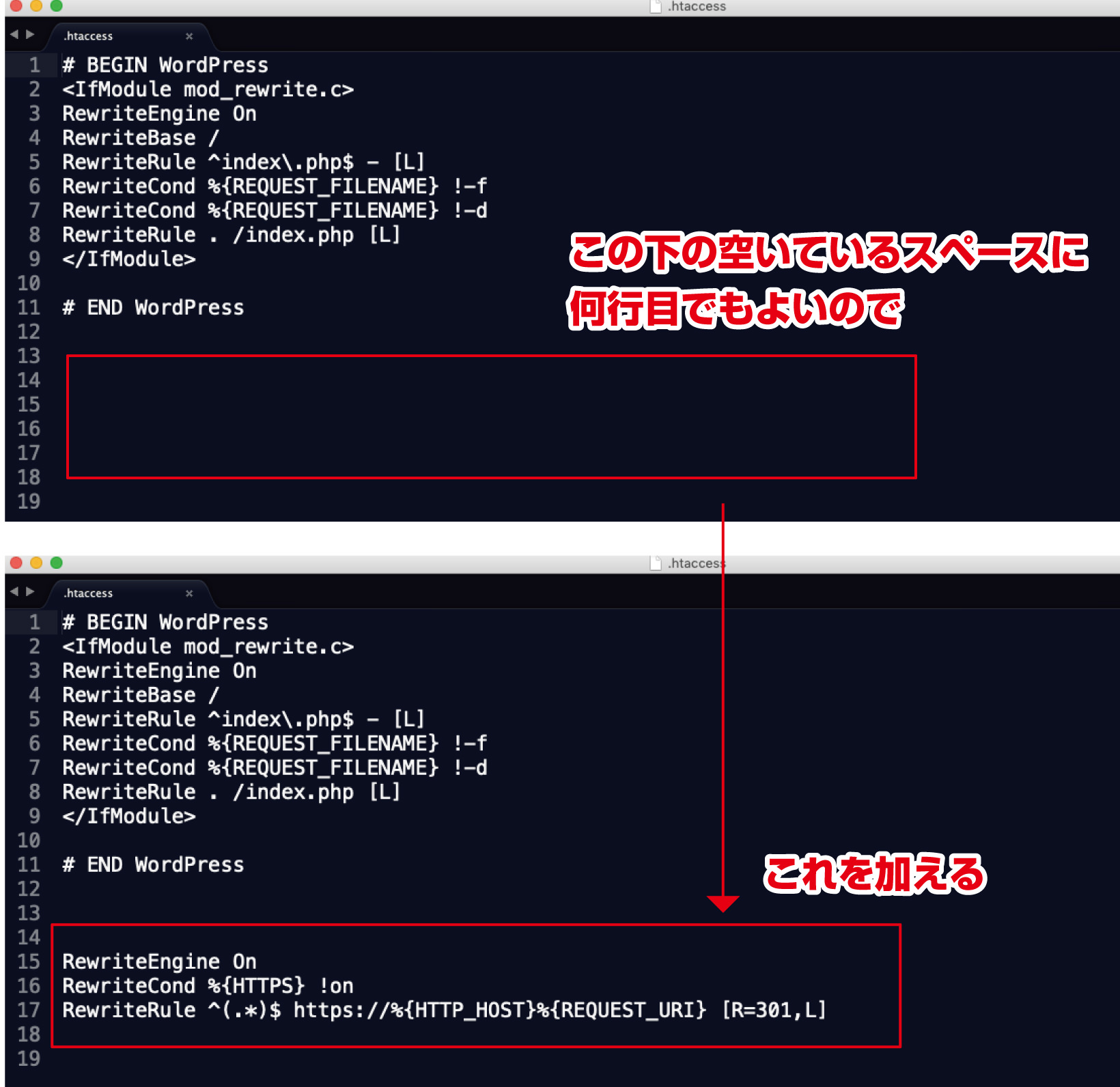
ペーストが完了しましたら、保存をして終了です。
それでは、「http://~」をブラウザのURLの記載されている窓にコピペして「enter(WIN)」または「return(MAC)」キーを押しましょう。
すると、自動的に「https://~」にてサイトが表示されるのがわかります。
この自動的にURLが切り替わる事がリダイレクトですので、問題なく実装できている事の確認完了です。もちろん、「https://~」で入り込んだら、そのまま「https://~」になりますので、全く問題ありません。
また、以上の事を実行してもhttps化できない場合は、冒頭でも言ってたように、以下の記事を参考に再チャレンジしてみてください。
-

Really Simple SSLを使い、以前までhttps化されていたサイトが突然「保護されていない通信」に変わってしまった場合の解決方法
続きを見る
まとめ
いかがでしたでしょうか?
最近のサイトURLの主流は「https://~」になります。
理由は初心者の方は、まだ知らないでいいと思いますので、とりあえず「https://~」でないといけなく、「http://~」で表示されないようにリダイレクト処理をしなければならないとだけ認識しておきましょう。
その為に、まずはエックスサーバーにてSSL化の証明書発行し、そのあとリダイレクト処理の為に「.htaccess」の編集を行いましょう。
慣れるととても簡単な作業ですので、ワードプレスを使用していても、SSLリダイレクトプラグインの利用はせず、「.htaccess」の編集方法にてリダイレクト処理する事を推奨いたします。
なお、この作業はサイト運営にあたり必須ではありませんが、サイト立ち上げ時に必ずやる行為だと認識いただいて問題ありません。
他のサーバーではどういう処理になるのかは存じあげませんが、ほとんどの場合、サイト運営をされるのであれば、SSL化をし、リダイレクトさせることは必須ですので、その点ご理解ください。










